Форматирање изабране партиције није успело, грешка 0к8004242д
Неки корисници оперативног система Виндовс 10(Windows 10) су пријавили да не могу да форматирају своје чврсте (Hard) дискове(Drives) и порука о грешци каже: „ Форматирање изабране партиције није успело, грешка 0к8004242д (Failed to format the selected partition, Error 0x8004242d)“. Уместо тога , можете видети 0к80070057 као пратећи код грешке. У овом чланку ћемо исправити ову грешку уз помоћ неколико једноставних решења.
Форматирање изабране партиције није успело, грешка 0к8004242д(Error 0x8004242d)
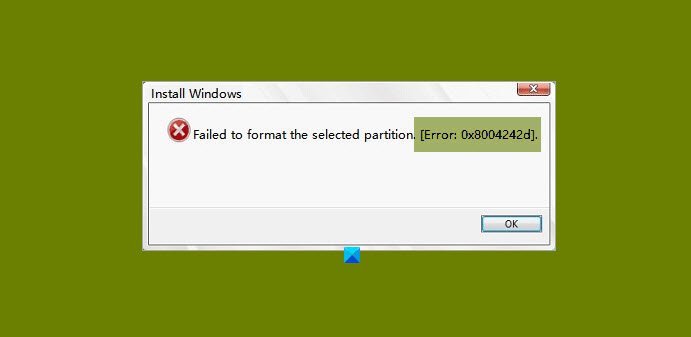
Иза овог проблема може бити много разлога. Као што је ваш ОС некомпатибилан са контролером масовне меморије или драјвером, проблем са каблом за пренос података или било којим другим хардвером, итд. Међутим, ми ћемо покрити сва могућа решења за ову грешку.
Пре него што кренете напред, проверите да ли је ваш САТА кабл(SATA Cable) савршено повезан. Ако је лабав, затегните га и проверите да ли је проблем решен. Ако не, наставите са читањем.
Ово су ствари које можете да урадите да поправите Неуспешно форматирање изабране партиције, грешка 0к8004242д(Failed to format the selected partition, Error 0x8004242d) .
- Користите ДИСКПАРТ
- Покрените ЦХКДСК
- Избришите све партиције
- Онемогућите УЕФИ подршку за покретање
Хајде да причамо о њима детаљно.
1] Користите ДИСКПАРТ
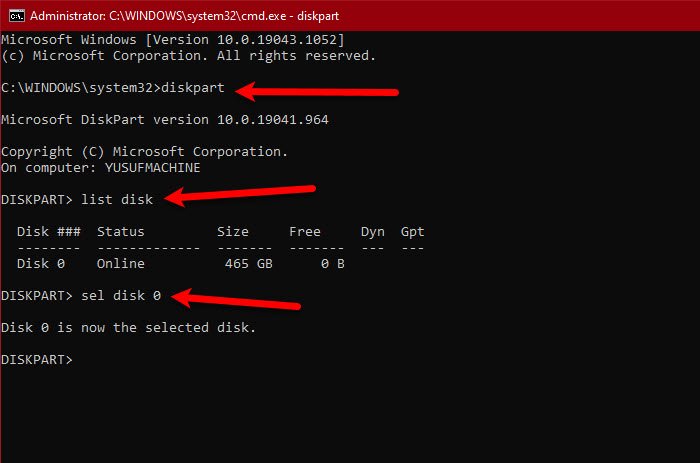
Прво решење захтева да користите Диспкпарт.еке (Dispkpart.exe ) за чишћење диска пре форматирања чврстих(Hard Drives) дискова . Зато покрените систем са инсталационог медија( boot from the Installation Media) и отворите командну линију (Command Prompt ) из напредних опција. (Advanced Options. )
Унесите следеће команде и притисните ентер
diskpart
list disk
Ово ће вам показати листу свих драјвера које ваш рачунар има. Можете погледати њихове одговарајуће величине да бисте сазнали која узрокује проблеме. Сада користите следећу команду да изаберете тај одређени диск.
sel disk <disk-number>
Напомена: Замените <број-диск> бројем диска који покушавате да поправите.
Покрените следећу команду да бисте потврдили да сте изабрали исправан диск.
det disk
Када будете сигурни да је диск који сте изабрали исправан и да његово чишћење неће проузроковати штету, покрените следећу команду.
clean all
Напомена: Ово ће избрисати све ваше податке. Дакле, будите свесни тога.
Коначно, користите следећу команду да изађете из ДИСКПАРТ(DISKPART) .
exit
Надамо се да ће ово поправити грешку за вас.
Повезано: (Related: )Виндовс није могао да форматира партицију на диску, код грешке 0к80070057.(Windows could not format a partition on disk, Error Code 0x80070057.)
2] Покрените ЦХКДСК

Проблем може бити због лошег сектора на чврстом диску. Дакле, покрените командну линију (Command Prompt ) након покретања рачунара са инсталационог медија(Installation Media) и покрените следећу команду.
chkdsk c: /r
Тражиће од вас да потврдите, па притисните „ И(Y) “ да бисте то урадили.
Пустите команду да се покрене и поправи грешку.
3] Избришите све партиције
Најчешћи разлог за ову грешку је оштећени главни запис за покретање. (Master Boot Record. )Најлакши начин да поправите ово је брисањем свих партиција(deleting all partitions) .
Међутим, пре него што то урадите, обавезно направите слику резервне копије система(create a System Backup Image) .
Повезано(Related) : Нисмо могли да форматирамо изабрану партицију – Грешка 0к80070057(We couldn’t format the selected partition – Error 0x80070057)
4] Онемогућите УЕФИ подршку за покретање
Проблем може бити због сукоба између УЕФИ (UEFI ) -ја и БИОС-а. (BIOS. )Дакле, ако се суочите са овом грешком, покушајте да онемогућите УЕФИ подршку(disabling UEFI Boot Support) за покретање да бисте је поправили. Можете пратити дате кораке да бисте урадили исто.
- Поново покрените рачунар и покрените БИОС(boot into BIOS) .
- Идите на мени за покретање.(Boot Menu.)
- Онемогућите безбедно покретање.(Secure Boot.)
Сада сачувајте измену и проверите да ли решава проблем.
Надамо се да ћете моћи да поправите грешку партиције уз помоћ ових решења.
Related posts
Направите нову, промените величину, проширите партицију користећи алатку за управљање дисковима
АОМЕИ Партитион Ассистант Стандард Едитион Преглед и бесплатно преузимање
Како избрисати партицију волумена или диска у оперативном систему Виндовс 11/10
Опција Делете Волуме је засивљена: Није могуће избрисати партицију диска
Како да поправите грешку при писању диска на Стеам-у у оперативном систему Виндовс 11/10
УСБ Диск Ејецтор вам омогућава да брзо уклоните УСБ уређаје у оперативном систему Виндовс 10
Како да поправите грешку при писању на диск у Стеам-у
Поправите грешку НТОСКРНЛ.еке и проблем са високом употребом ЦПУ-а, меморије и диска
ХД Туне, перформансе хард диска, бенцхмаркинг, информациони софтвер
Сегмент записа датотеке је нечитљив Грешка диска у оперативном систему Виндовс 10
Недоступан спољни чврсти диск? Форматирајте или покрените Цхецк Диск користећи ЦМД
Исправите грешку „Не могу да прочитам са изворне датотеке или диска“.
Зашто је мој хард диск отказао или се срушио тако брзо и без очигледног разлога?
Како заменити хард дискове у оперативном систему Виндовс 11/10 помоћу Хот Свап-а
Поправите грешку Стеам Цоррупт Диск на Виндовс 10
Како партиционирати чврсти диск у оперативном систему Виндовс 11
Уклоните нежељене Виндовс програме, апликације, фасцикле, функције
Како проверити да ли диск користи ГПТ или МБР партицију у оперативном систему Виндовс 11/10
Парагон Партитион Манагер бесплатан: софтвер за промену величине диска и партиционисање
Мацрорит Диск Партитион Екперт: Бесплатан софтвер за управљање дисковима
